1、在手机桌面上找到”设置“,点击进入。

2、进入以后找到”应用和通知“,点击进入。

3、找到”应用管理“,点击进入。

4、找到”应用管理“,点击进入。
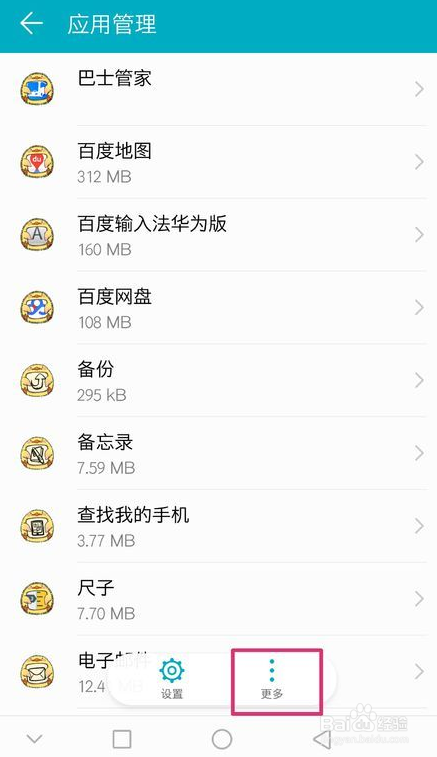
5、找到”显示系统进程“,点击进入。
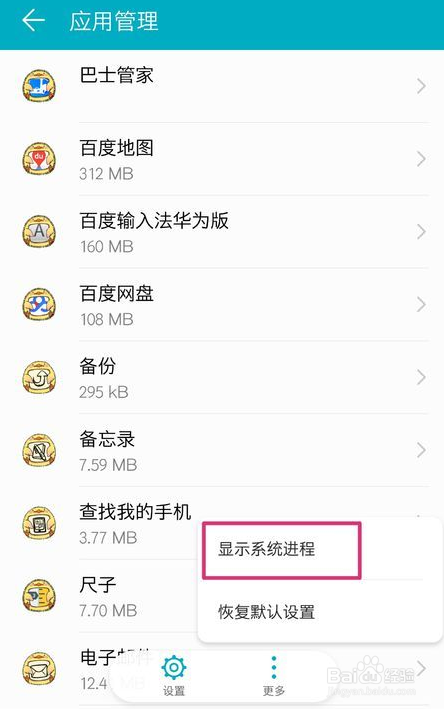
6、进入以后找到”华为桌面“,点击进入。
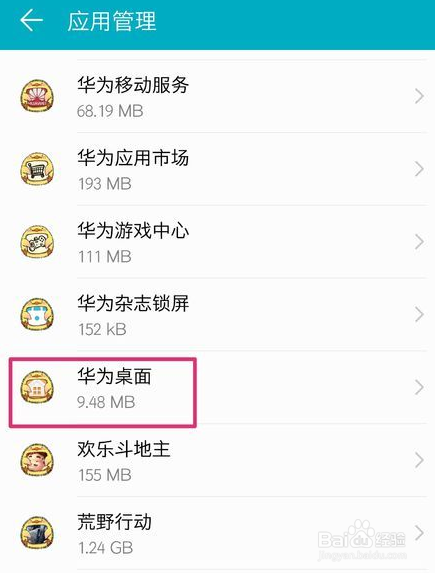
7、找到”存储“,点击进入。

8、进入以后,点击删除数据,将手机关闭以后重启即可。

时间:2024-10-12 16:42:07
1、在手机桌面上找到”设置“,点击进入。

2、进入以后找到”应用和通知“,点击进入。

3、找到”应用管理“,点击进入。

4、找到”应用管理“,点击进入。
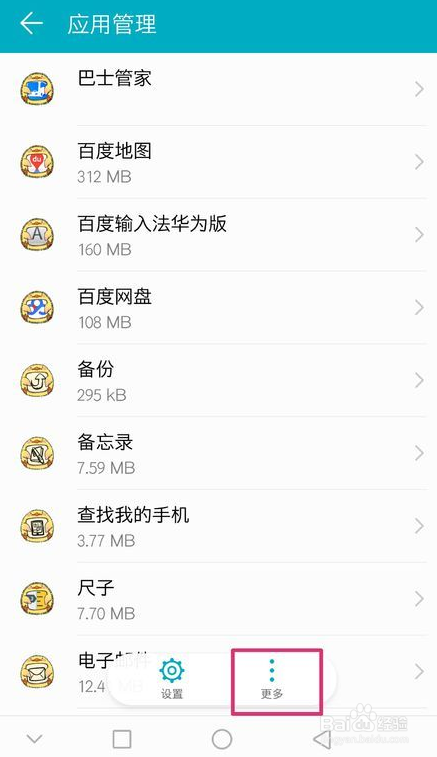
5、找到”显示系统进程“,点击进入。
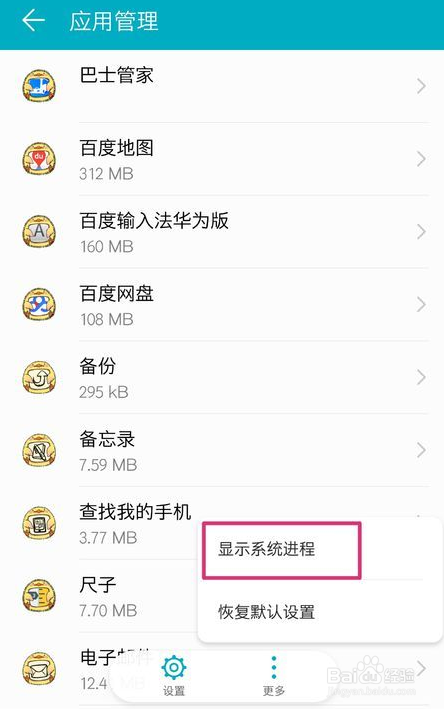
6、进入以后找到”华为桌面“,点击进入。
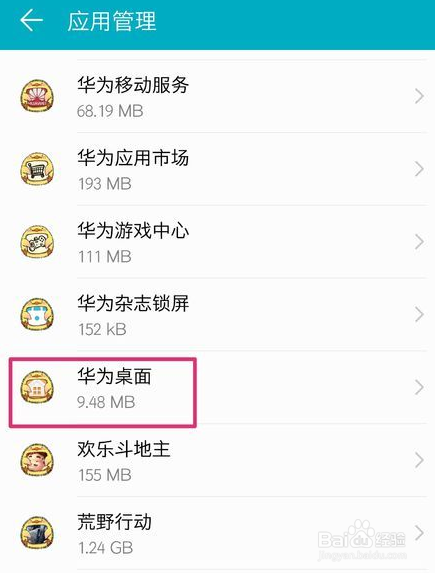
7、找到”存储“,点击进入。

8、进入以后,点击删除数据,将手机关闭以后重启即可。

